Всем привет! Сегодня мы поговорим про то, как включить диктофон на Самсунге и где он находится в настройках телефона. Если у вас будут какие-то вопросы при прочтении, то пишите в комментариях.
Где находится программа и как её настроить?
- Перейдите в раздел «Samsung» в настройках смартфона.
- Приложение называется: «Звукозапись». В некоторых смартфонах оно может называться еще как просто: «Диктофон» (как у Самсунг Галакси). Если вы не можете его обнаружить, то воспользуйтесь поиском по телефону и впишите это название туда.
ПРИМЕЧАНИЕ! Если вы не можете найти стандартное приложение, то значит его нет. Скорее всего у вас старая версия смартфона. Но не стоит отчаиваться, так как вы можете скачать альтернативную программу с Play Market – смотрим последнюю главу этой статьи.
- Давайте сразу настроим нашу программу.
- У нас есть три вида качества. Наиболее приемлемым вариантом для обычной записи разговора является «Средний» (128kbps, 44.1kHz). Иногда даже подойдет и низкое качество. Помните, что чем выше качество, тем больше места занимается сам файл. Функция «Блокировать вызовы при записи» – будет автоматически отклонять все звонки, если вы уже включили звукозапись на телефоне.
- Также я советую сразу обновить приложение, если вы подключены к интернету.
Как выполнить запись?
Приложение мы запустили, но теперь давайте я кратко расскажу, как все же что-то записать:
- Нажимаем по красной кнопке внизу экрана.
- Далее начнется звукозапись с микрофона смартфона, вы можете приостановить её нажав на «Паузу», и далее снова воспроизвести.
- Если нажать на кнопку «Стоп» (значок квадратика), то запись полностью завершится, и вы сможете её сохранить под определенным названием.
- Далее вы попадете в раздел «Список», где будут отображаться все звукозаписи. Вы можете их прослушать или отправить любым доступным путем.
Как включить диктофон во время разговора
Компания Samsung полностью выключила эту функцию у своего стандартного приложения. Но для этого подойдет сторонняя программа Call Recorder. На самом деле ранее была только одна программа с таким названием, но сейчас их расплодилось достаточно много в Play Market, но работают они примерно все одинаково.
- Ищем программу по названию и скачиваем приложение с самой высокой оценкой.
- Запускаем программу.
- Заходим в «Настройки» и внимательно меняем конфигурацию ПО.
- Делаем пробный звонок, чтобы сделать звукозапись.
- Обычно записи отображаются сразу же здесь в отдельном разделе.
Альтернативные приложения
- HiQ MP3Voice Recorder – бесплатная программа, которую свободно можно скачать с Google Play. Поддерживает достаточно много режимов, а также она легко настраивается под любые условия записи. Удобная и функциональная.
- Samsung Voice Recorder – неплохое приложение, которое также позволяет делать звукозаписи как в режиме интервью, так и в стандартном режиме. Можно настроить более качественную запись. Но есть косяк, что он поддерживается не всеми устройствами.
- Parrot Voice Recorder – в платной версии есть возможность вести запись телефонных разговоров. В бесплатной она работает как стандартное приложение.

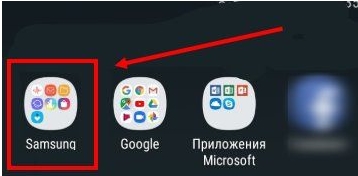
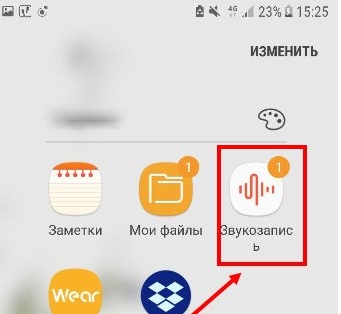
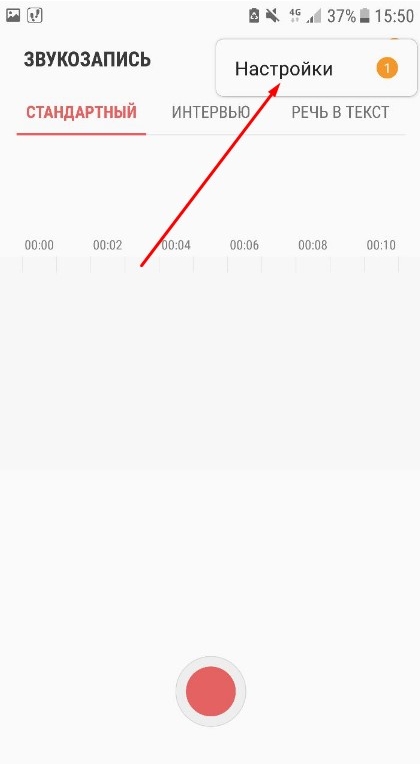
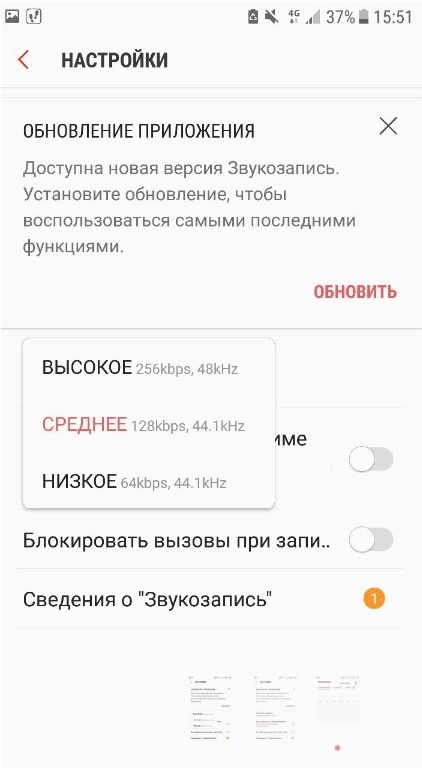
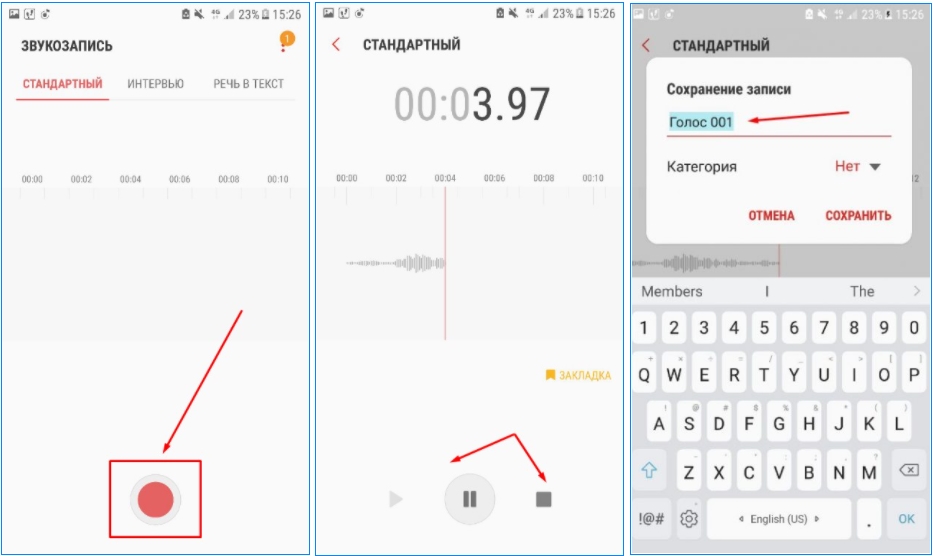
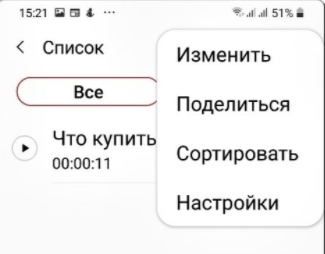




Спасибо, что помогли найти, но качество связи там так себе
Для записи разговоров пойдет, или вы музыку там записываете?
Диктофон то есть, но он как-то не доработан. Если мне звонят, то запись прерывается и снова надо заходить и нажимать. Нельзя например поставить режим не беспокоить, во время записи
Как сделать чтобы на экране не появилась значок